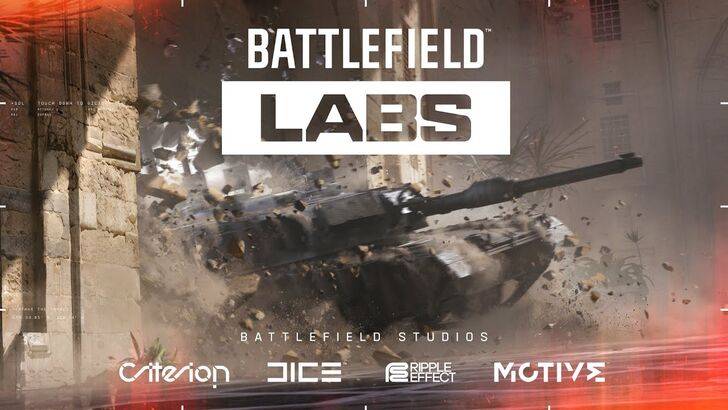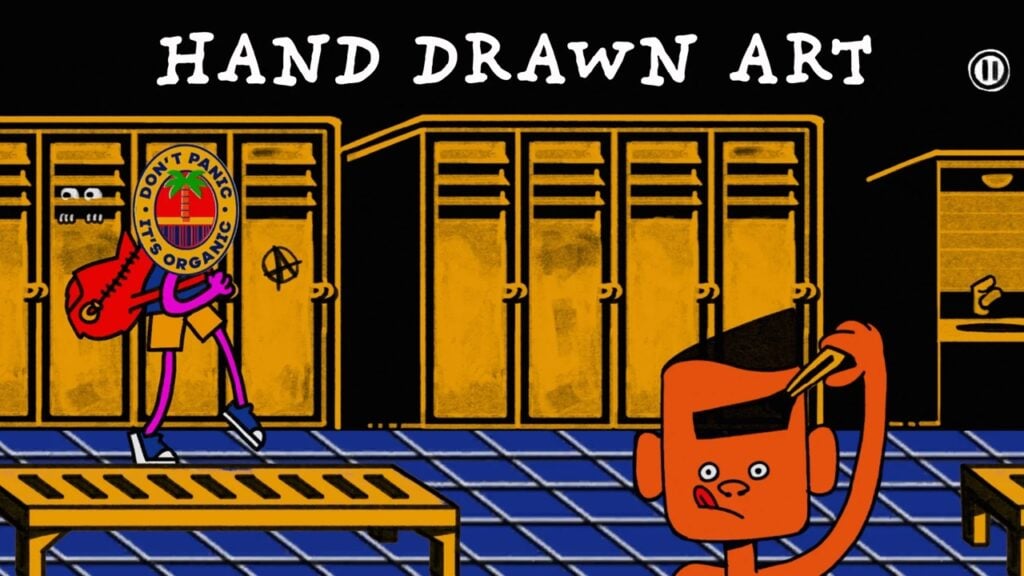แม้หลังจากหลายปีที่ผ่านมา Minecraft ยังคงเป็นผู้นำในเกม Sandbox ที่เสนอการเดินทางที่ไม่มีที่สิ้นสุดการเปลี่ยนแปลงระดับโลกและโหมดผู้เล่นหลายคนที่แข็งแกร่งควบคู่ไปกับความคิดสร้างสรรค์ที่ไร้ขีด จำกัด มาดำดิ่งสู่ขั้นตอนเริ่มต้นเพื่อเริ่มการผจญภัย Minecraft ของคุณ
สารบัญ
- การสร้างบัญชี Minecraft
- วิธีเริ่มต้นการเดินทางของคุณ
- PC (Windows, MacOS, Linux)
- Xbox และ PlayStation
- อุปกรณ์มือถือ (iOS, Android)
- วิธีออกจาก Minecraft
การสร้างบัญชี Minecraft
ในการเริ่มต้นการเดินทาง Minecraft ของคุณคุณจะต้องสร้างบัญชี Microsoft ซึ่งคุณจะใช้ในการเข้าสู่เกม ตรงไปที่เว็บไซต์ Minecraft อย่างเป็นทางการค้นหาปุ่ม "ลงชื่อเข้าใช้" ที่มุมขวาบนแล้วคลิก คุณจะได้รับแจ้งให้สร้างบัญชีใหม่หากคุณยังไม่มี
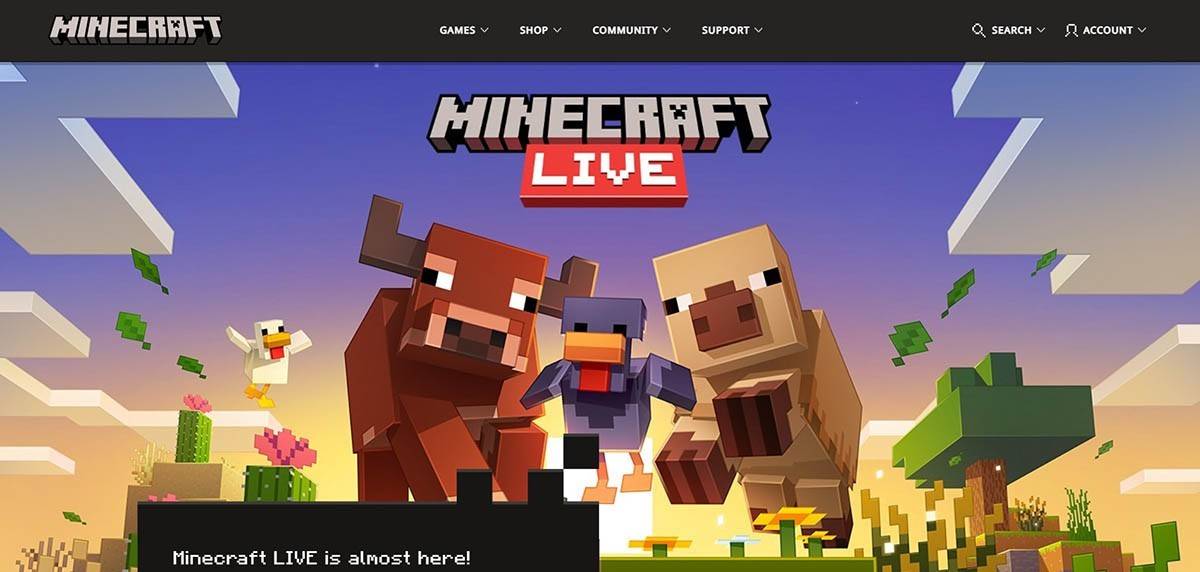 รูปภาพ: minecraft.net
รูปภาพ: minecraft.net
ป้อนที่อยู่อีเมลของคุณและเลือกรหัสผ่านที่แข็งแกร่งสำหรับบัญชี Minecraft ของคุณ จากนั้นเลือกชื่อผู้ใช้ที่ไม่ซ้ำกัน หากดำเนินการระบบจะแนะนำทางเลือกให้คุณ
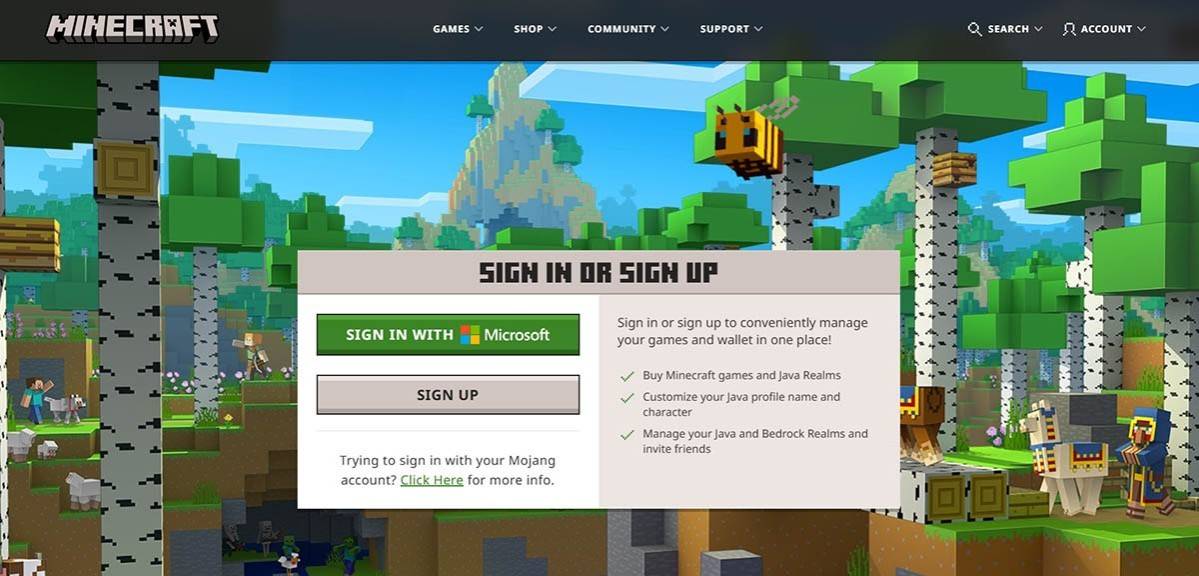 รูปภาพ: minecraft.net
รูปภาพ: minecraft.net
ถัดไปยืนยันที่อยู่อีเมลของคุณโดยป้อนรหัสยืนยันที่ส่งไปยังกล่องจดหมายของคุณ หากคุณไม่ได้รับทันทีให้ตรวจสอบโฟลเดอร์ "สแปม" ของคุณ เมื่อตรวจสอบแล้วโปรไฟล์ของคุณจะเชื่อมโยงกับบัญชี Microsoft ของคุณและคุณสามารถซื้อเกมจากร้านค้าบนเว็บไซต์ได้ตามคำแนะนำที่ให้ไว้เพื่อทำการซื้อของคุณให้เสร็จสมบูรณ์
วิธีเริ่มต้นการเดินทางของคุณ
PC (Windows, MacOS, Linux)
สำหรับผู้เล่นพีซี Minecraft มีสองรุ่นหลัก: Java Edition ซึ่งทำงานบน Windows, MacOS และ Linux และ Bedrock Edition ในการเริ่มต้นให้ดาวน์โหลดตัวเรียกใช้งานจากเว็บไซต์ Minecraft อย่างเป็นทางการ เมื่อติดตั้งแล้วให้เข้าสู่ระบบด้วยบัญชี Microsoft หรือ Mojang ของคุณแล้วเลือกรุ่นที่จะเปิดตัว
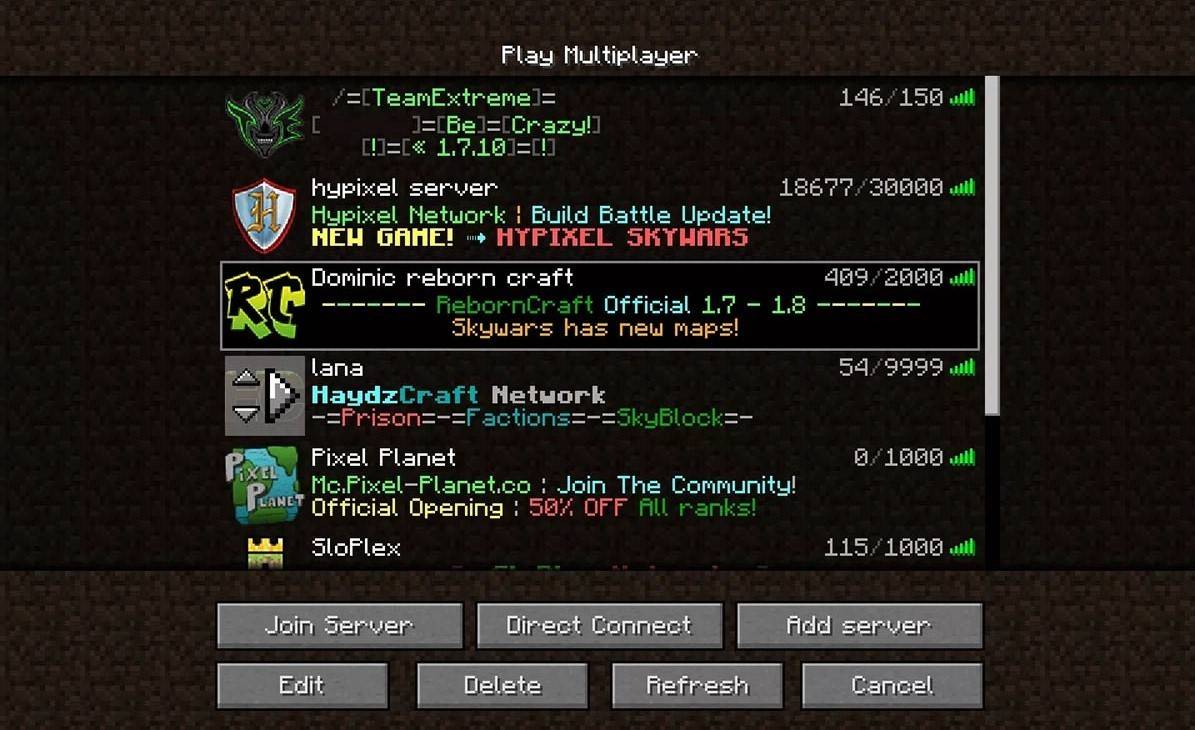 รูปภาพ: aiophotoz.com
รูปภาพ: aiophotoz.com
เมื่อเปิดตัวครั้งแรกคุณจะถูกขอให้เข้าสู่ระบบด้วยข้อมูลประจำตัวของ Microsoft หากคุณกำลังเล่นเดี่ยวเลือก "สร้างโลกใหม่" และเลือกโหมดเกมของคุณ: "การอยู่รอด" สำหรับประสบการณ์คลาสสิกหรือ "สร้างสรรค์" สำหรับทรัพยากรไม่ จำกัด สำหรับผู้เล่นหลายคนนำทางไปยังส่วน "เล่น" จากนั้นแท็บ "เซิร์ฟเวอร์" ซึ่งคุณสามารถเข้าร่วมเซิร์ฟเวอร์สาธารณะหรือเชื่อมต่อกับเซิร์ฟเวอร์ส่วนตัวโดยใช้ที่อยู่ IP หากต้องการเล่นกับเพื่อนในโลกเดียวกันสร้างหรือโหลดโลกจากนั้นเปิดใช้งานตัวเลือกผู้เล่นหลายคนในการตั้งค่า
Xbox และ PlayStation
บน Xbox Consoles (Xbox 360, Xbox One, Xbox Series X/S) ดาวน์โหลด Minecraft จาก Microsoft Store เปิดตัวเกมจากหน้าจอหลักของคอนโซลและเข้าสู่ระบบด้วยบัญชี Microsoft ของคุณเพื่อซิงค์ความสำเร็จและการซื้อของคุณ
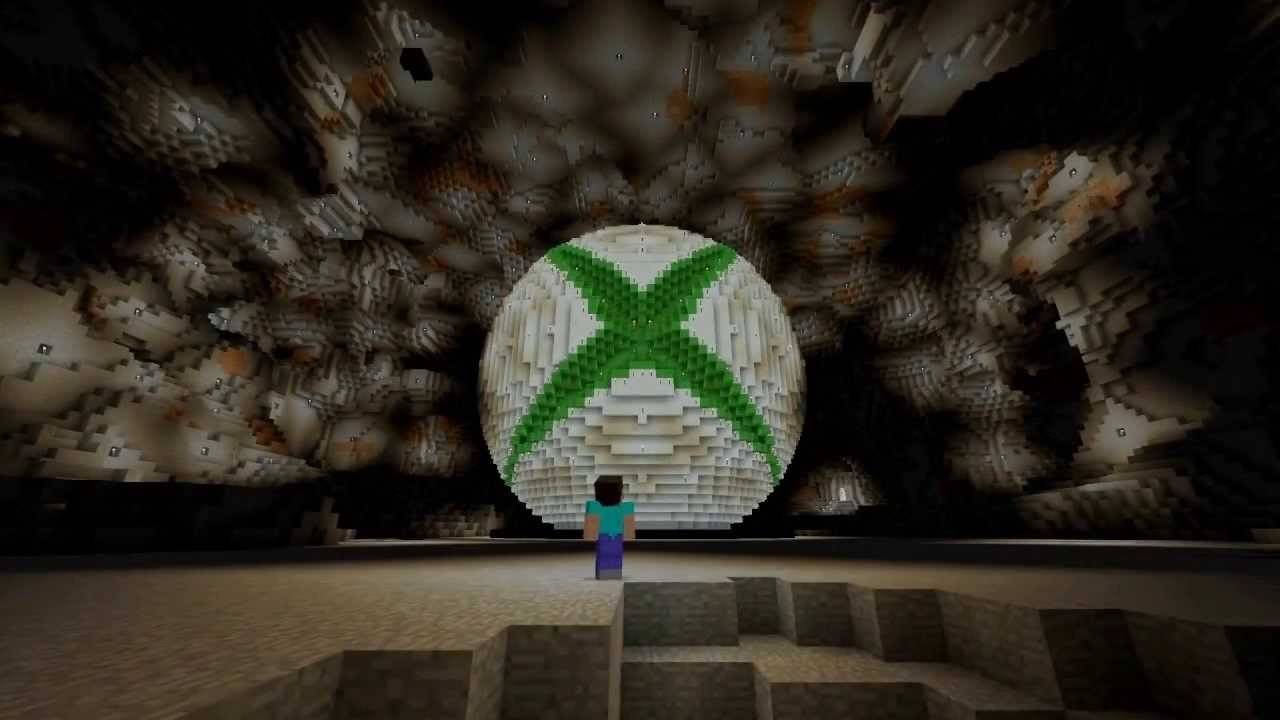 รูปภาพ: youtube.com
รูปภาพ: youtube.com
สำหรับผู้ใช้ PlayStation (PS3, PS4, PS5) การซื้อและดาวน์โหลด Minecraft จาก PlayStation Store เปิดใช้งานจากหน้าจอหลักและเข้าสู่ระบบด้วยบัญชี Microsoft ของคุณเพื่อเปิดใช้งานการเล่นข้ามแพลตฟอร์ม
อุปกรณ์มือถือ (iOS, Android)
บนมือถือซื้อ Minecraft จาก App Store (iOS) หรือ Google Play (Android) หลังจากการติดตั้งให้เข้าสู่ระบบด้วยบัญชี Microsoft ของคุณเพื่อเข้าถึงการเล่นข้ามแพลตฟอร์ม
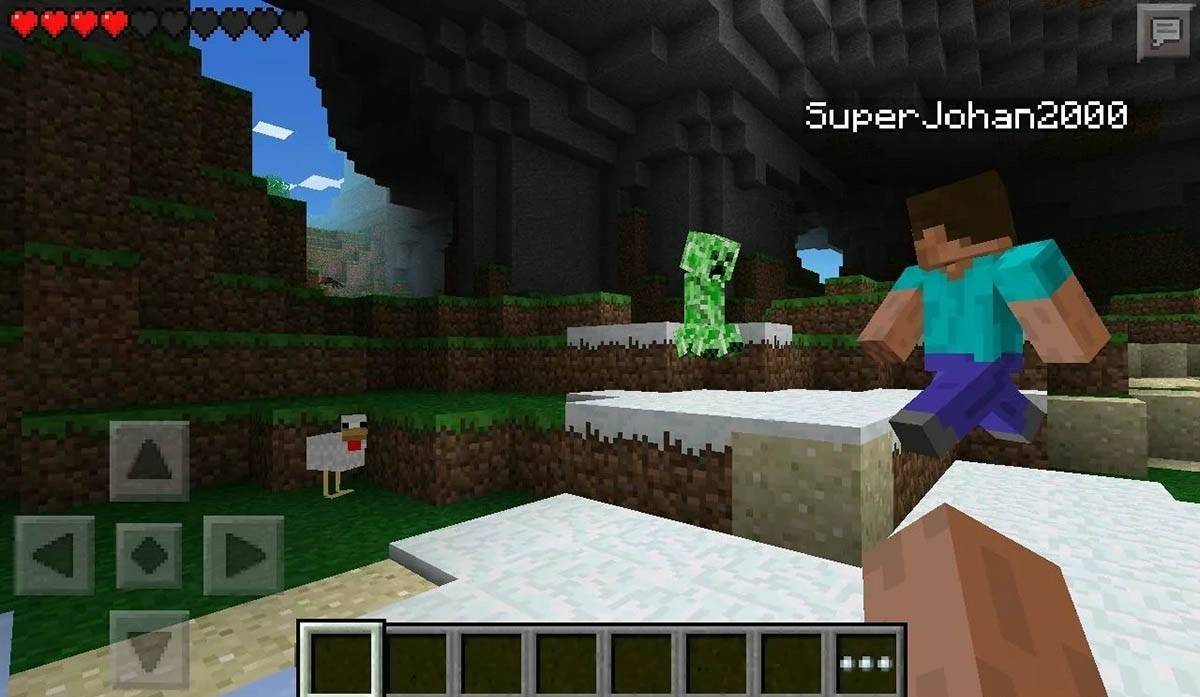 รูปภาพ: Storage.googleapis.com
รูปภาพ: Storage.googleapis.com
โปรดทราบว่า Bedrock Edition รองรับการเล่นข้ามแพลตฟอร์มในอุปกรณ์ที่กล่าวถึงทั้งหมดช่วยให้ประสบการณ์ผู้เล่นหลายคนไร้รอยต่อ อย่างไรก็ตาม Java Edition นั้น จำกัด อยู่ที่พีซีและไม่รองรับการเล่นข้ามแพลตฟอร์ม
วิธีออกจาก Minecraft
การออกจาก Minecraft นั้นตรงไปตรงมาข้ามแพลตฟอร์ม บนพีซีให้กดปุ่ม ESC เพื่อเข้าถึงเมนูเกมจากนั้นคลิก "บันทึกและออก" เพื่อกลับไปที่เมนูหลัก ปิดโปรแกรมเพื่อออกอย่างเต็มที่
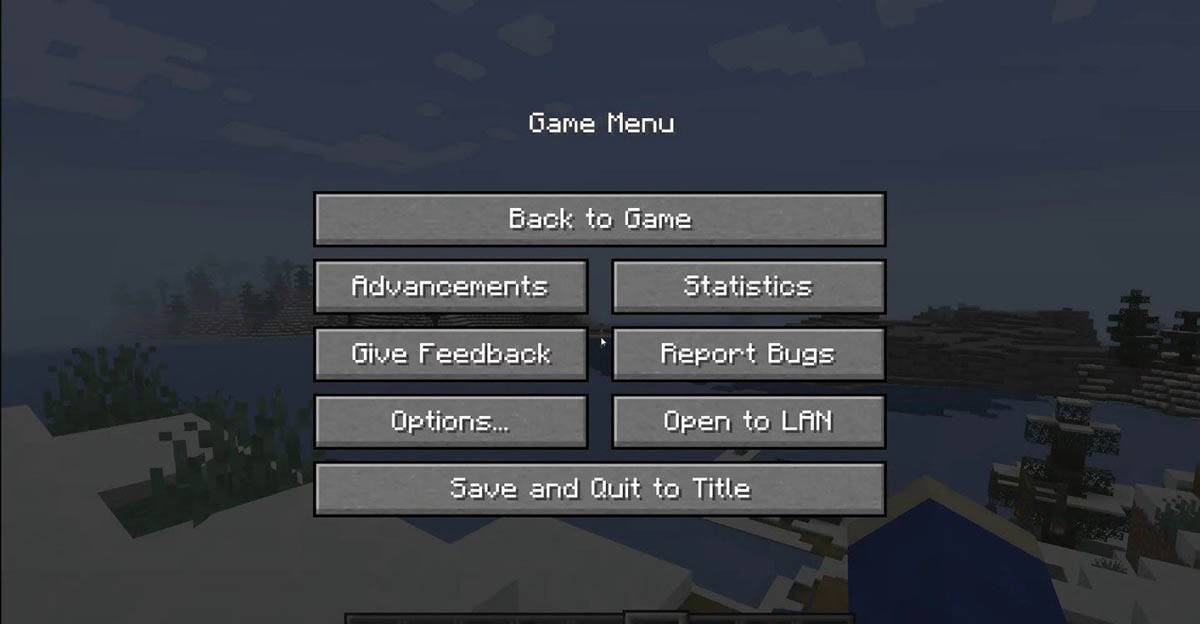 รูปภาพ: tlauncher.org
รูปภาพ: tlauncher.org
บนคอนโซลให้ใช้ gamepad เพื่อเปิดเมนูหยุดชั่วคราวเลือก "บันทึกและออก" จากนั้นใช้ปุ่ม "บ้าน" ของคอนโซลเพื่อไฮไลต์และออกจากเกม
สำหรับอุปกรณ์มือถือตัวเลือก "บันทึกและเลิก" พบได้ในเมนูเกม หากต้องการปิดแอพอย่างเต็มที่ให้ใช้เมนูระบบของอุปกรณ์ของคุณ: บน Android ให้ปัดขึ้นจากด้านล่างและปิด Minecraft; บน iOS ให้กดปุ่ม "บ้าน" สองครั้งหรือปัดขึ้นเพื่อปิดแอพ
ตอนนี้คุณพร้อมกับพื้นฐานเพลิดเพลินไปกับการผจญภัยของคุณในโลกแห่งการปิดกั้นของ Minecraft ไม่ว่าจะเป็นการเล่นเดี่ยวหรือกับเพื่อน ๆ ในอุปกรณ์ต่าง ๆ